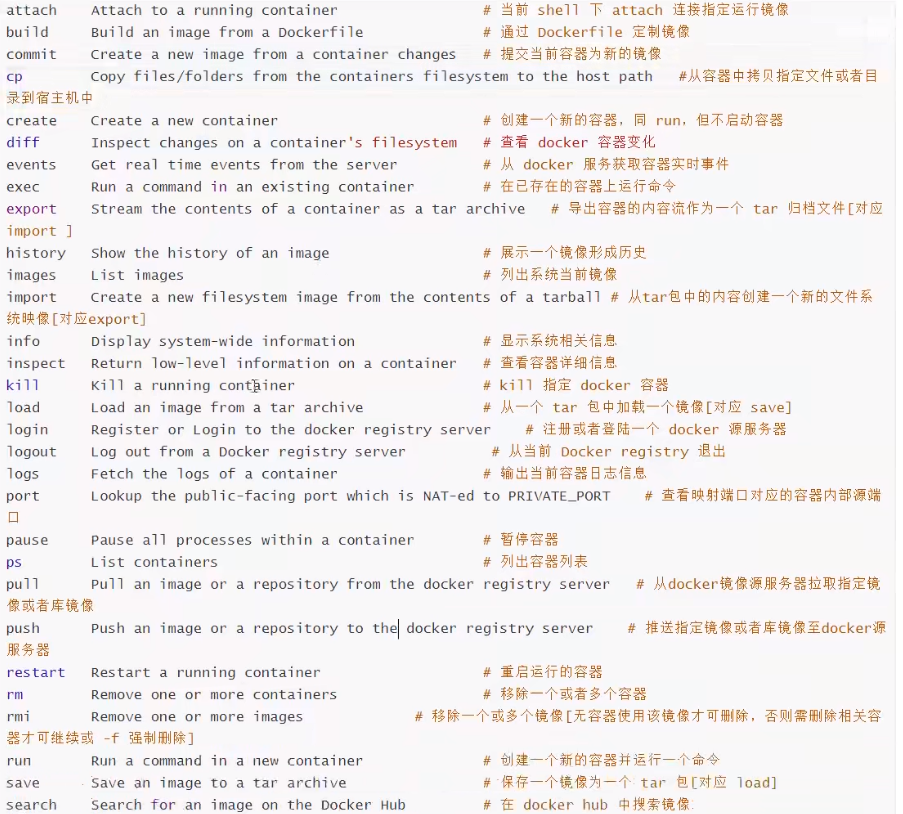docker基本命令
所有的技术的出现都是为了解决一定的问题
为什么会出现docker
- 以前开发的程序jar包,要想运行程序,必须配置jar可以运行的环境。比如jdk、tomcat、nginx、mysql等
- 现在docker的出现,就可以将环境和jar包,一起打包成镜像,镜像就可以在容器中运行。镜像和容器都属于docker的概念。
- 在docker出现之前,有一种虚拟机技术,vmvare 在一台计算机上可以安装多个系统,比较笨重 占内存几到几十G。启动起来需要几分钟。而docker作为容器,比较轻,占内存几兆到几百兆。启动起来只需要几秒钟。
官方文档 https://docs.docker.com/
仓库地址 https://hub.docker.com/
docker能做什么?
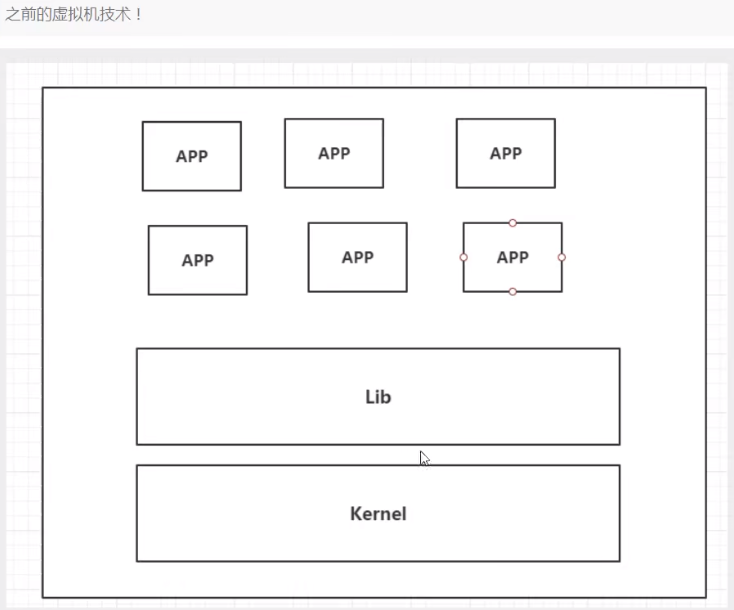
虚拟机技术缺点
1、资源占用十分多
2、冗余步骤多
3、启动很慢!
容器化技术
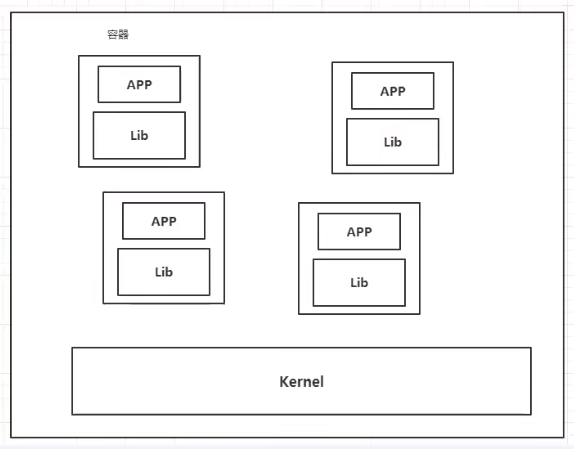

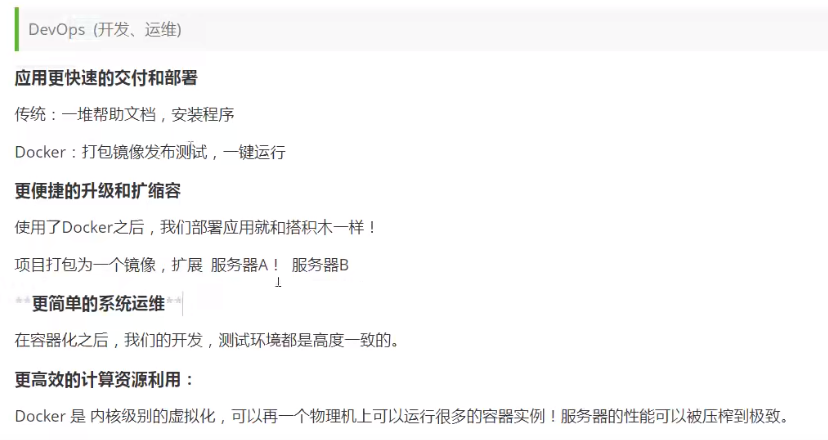
Docker的基本组成
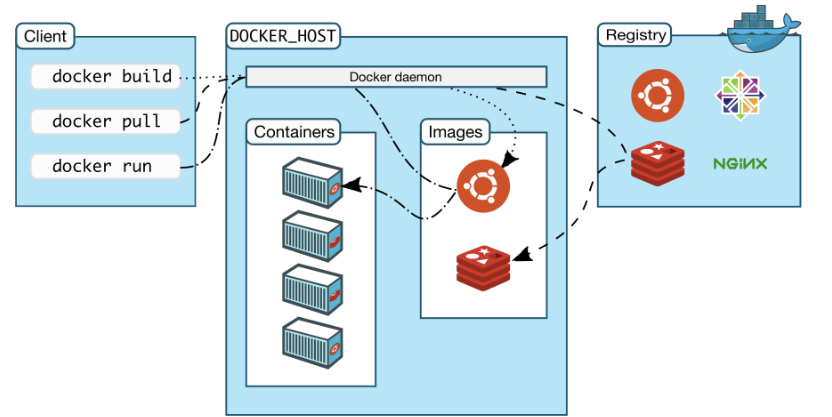
镜像(image)
- docker镜像就好比是一个模板,可以通过这个模板来创建容器服务,tomcat镜像=>run>tomcat01容易(提供服务)
- 通过这个镜像可以创建多个容器(最终服务运行或者项目运行就是在容器中的)
容器(container)
- Docker 利用容器技术,独立运行一个或者一组应用,通过镜像来创建的。
仓库(repository)
- 仓库就是存放镜像的地方。
安装使用 https://docs.docker.com/engine/install/centos/
1.卸载旧的版本
sudo yum remove docker \
docker-client \
docker-client-latest \
docker-common \
docker-latest \
docker-latest-logrotate \
docker-logrotate \
docker-engine
2.安装yum工具
sudo yum install -y yum-utils
3.设置镜像仓库
yum-config-manager --add-repo http://download.docker.com/linux/centos/docker-ce.repo(中央仓库)
yum-config-manager --add-repo http://mirrors.aliyun.com/docker-ce/linux/centos/docker-ce.repo(阿里仓库)
4.更新yum软件包
yum makecache fast
5.安装docker
sudo yum install docker-ce docker-ce-cli containerd.io
6.启动docker
sudo systemctl start docker
7.查看docker版本
docker version
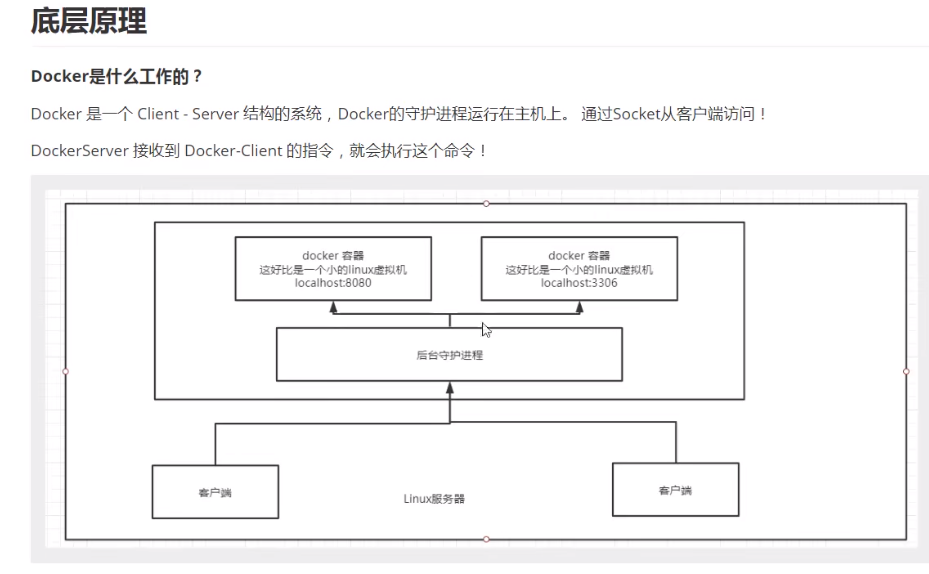
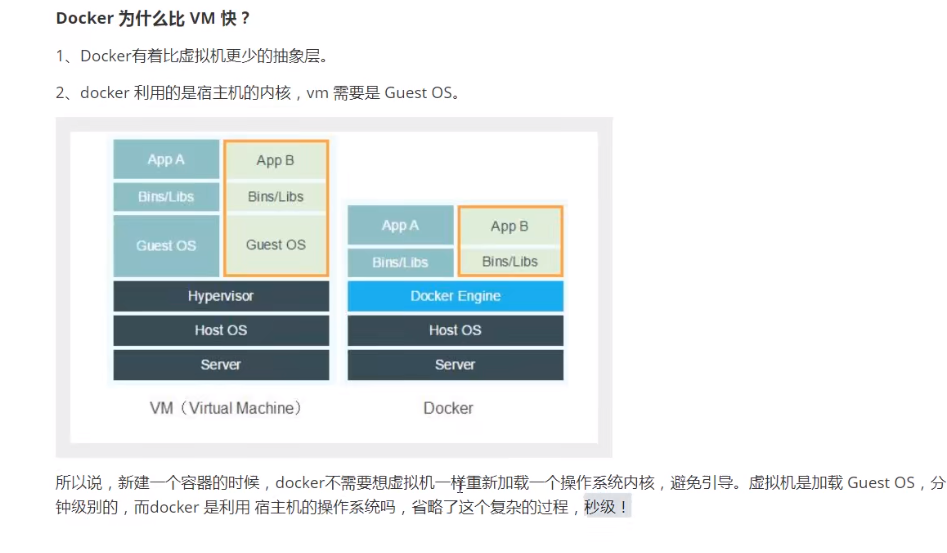
帮助命令
- docker version 显示docker版本信息
- docker info 显示docker系统信息,包括镜像和容器
- docker 命令 --help 帮助命令
镜像命令
docker images 查看本地主机上的所有镜像
root@qsrobot:~# docker images
REPOSITORY TAG IMAGE ID CREATED SIZE
centos latest 300e315adb2f 2 months ago 209MB
#### 解释
* REPOSITORY 镜像的仓库源
* TAG 镜像的标签
* IMAGE ID 镜像的id
* CREATED 镜像的创建时间
* SIZE 镜像的大小
##### 可选项
* -a -all 列出所有镜像
* -q --quiet 只显示镜像的id
docker search 搜索镜像

可选项
- --filter=STARS=3000 搜索出来的镜像就是STARS大于3000的

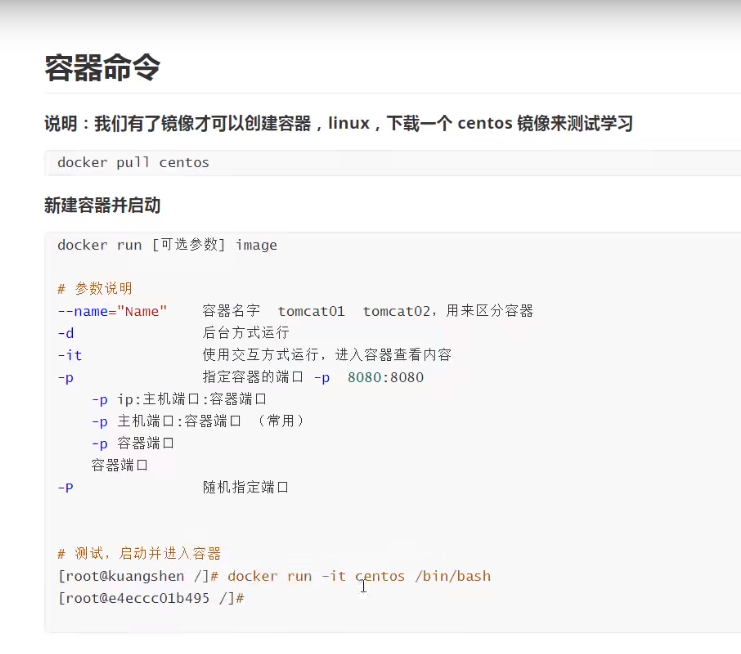
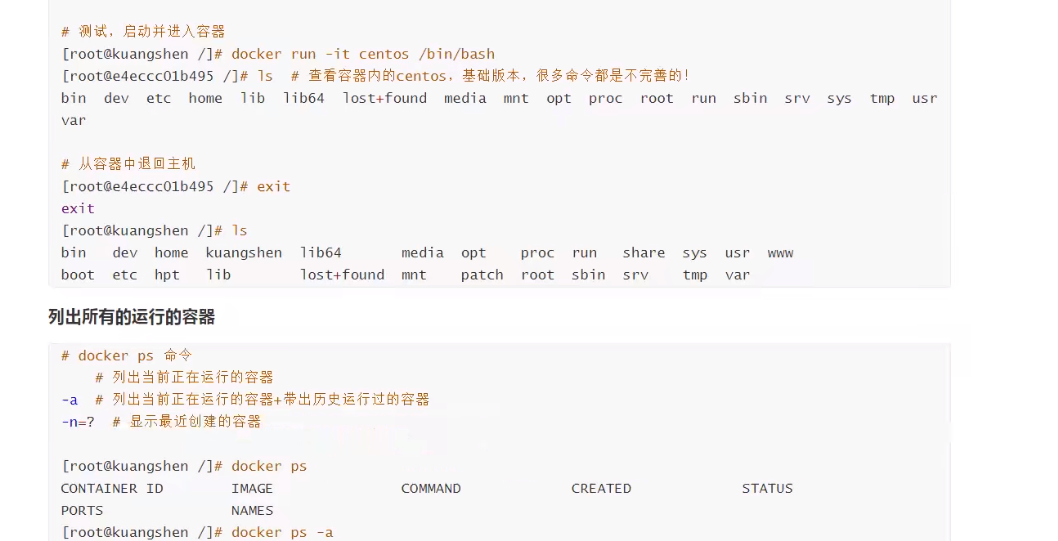
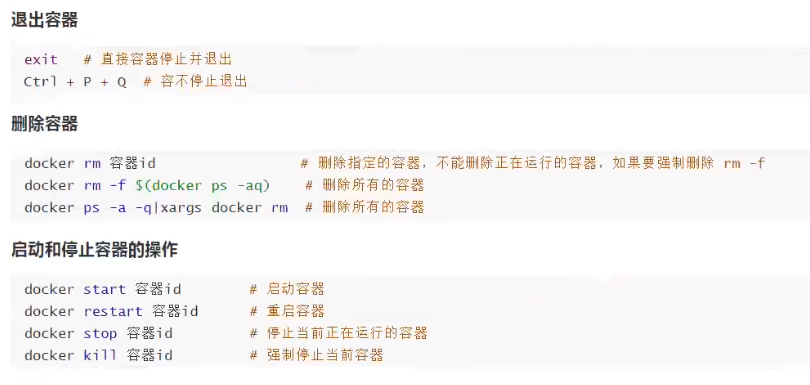
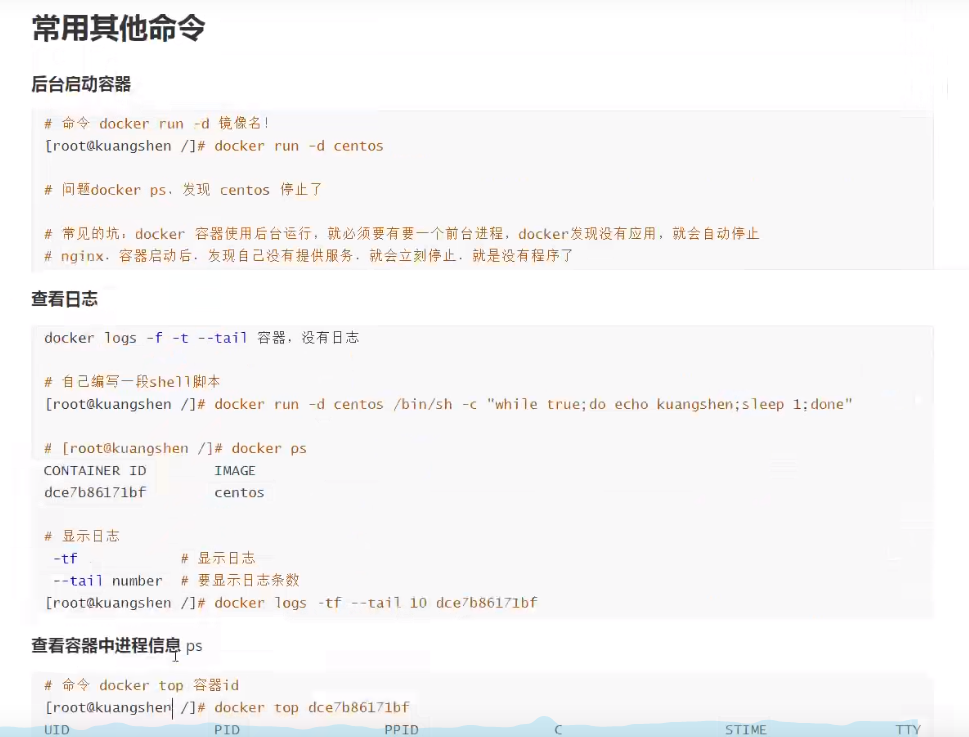
进入容器
-
docker exec -it 容器名 (进入容器后,重新开启一个新的终端)

-
docker attach 容器id (进入容器正在执行的终端,不会启动新的进程)

从容器内往主机拷贝文件
- docker cp 容器id:容器路径 目的主机路径

命令小结